
Hướng dẫn, thủ thuật về Điện Máy
Smart tivi là một thiết bị quen thuộc trong hầu hết các gia đình ngày nay, với kho ứng dụng khổng lồ mang lại cho người dùng rất nhiều trải nghiệm ngay trên ghế sofa tại nhà. Bài viết này sẽ hướng dẫn bạn cách tải ứng dụng trên các dòng Smart tivi của Sony một cách đơn giản nhé!
1. Hướng dẫn cách tải ứng dụng trên Smart tivi Sony
Bước 1: Bạn bấm nút “Apps” trên remote để vào danh sách ứng dụng.
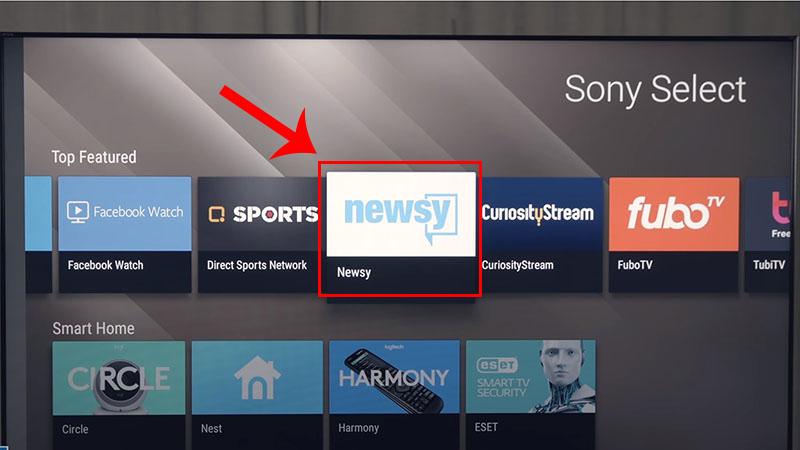
Bước 2: Bấm các nút mũi tên trên remote và tìm tới ứng dụng bạn cần tải.
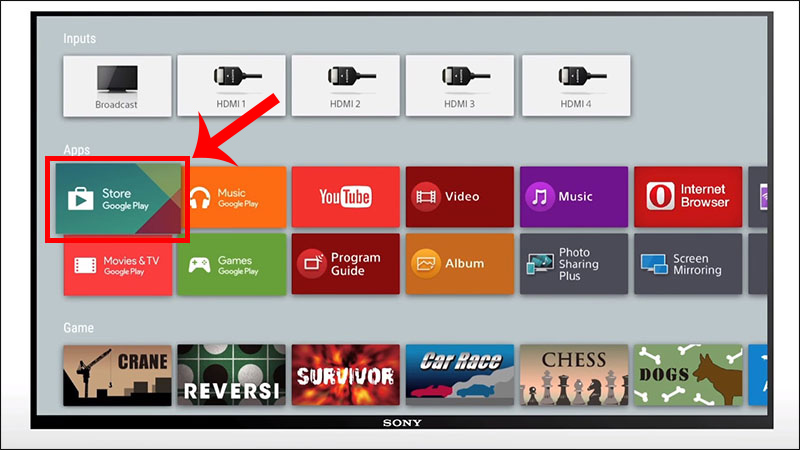
Bấm nút OK ở ứng dụng bạn muốn.
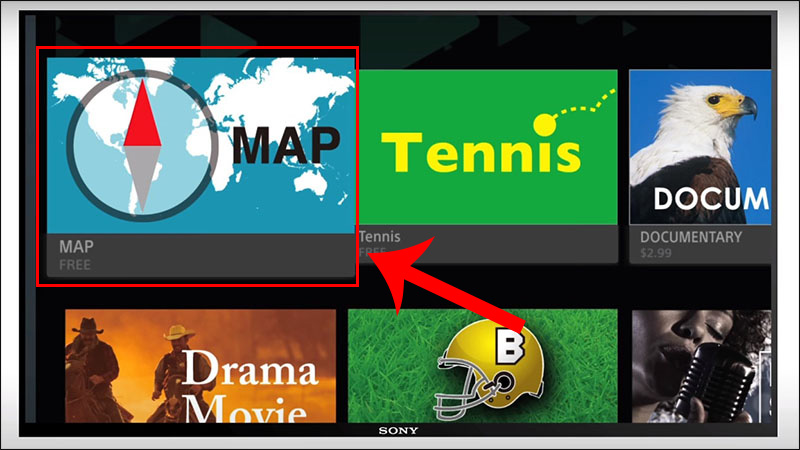
Bước 3: Bấm chọn “INSTALL”.
Đợi ứng dụng tải về, tốc độ tải phụ thuộc vào Internet của bạn.
Bước 4: Bấm chọn “OPEN” để mở ứng dụng.
2. Hướng dẫn cách tải ứng dụng trên Android tivi Sony
- Đối với Android tivi 2015
Bước 1: Bấm vào nút “HOME” trên remote.
Bước 2: Tìm và chọn ứng dụng “Google Play Store”.
Bước 3: Tiếp đến sẽ hiện ra một kho ứng dụng, bạn tìm chọn ứng dụng mình muốn cài đặt, nhấn nút “OK”.
Bước 4: Chọn “Install” > Chọn “Accept”
Bước 5: Ứng dụng được tải về, nhanh hay chậm tùy thuộc vào tốc độ mạng của bạn.
Bước 6: Tải về xong, bạn chọn “Open” để mở ứng dụng.
- Đối với Android tivi 2018
Bước 1: Bạn bấm nút “Home” trên remote.
Bước 2: Chọn biểu tượng Ứng dụng trên màn hình.
Bước 3: Chọn “Google Play Store”.
Bước 4: Bạn chọn “Tải ứng dụng khác" nếu như trong những ứng dụng bên dưới chưa có cái bạn cần.
Bước 5: Chọn biểu tượng kính lúp rồi dùng remote nhập tên ứng dụng bạn muốn cài.
Ví dụ ở đây mình tìm ứng dụng Zing TV.
Bước 6: Bạn chọn “Cài đặt”, quá trình sẽ bắt đầu ngay.
Tốc độ tải nhanh hay chậm tùy thuộc vào Internet mà tivi bạn đang dùng.
Bước 7: Ứng dụng đã tải thành công, chọn “Mở” để vào ngay.
3. Hướng dẫn cách tải ứng dụng trên Internet tivi Sony
Các dòng Internet tivi Sony hiện nay không hỗ trợ ứng dụng Google Play Store hay Opera TV Store. Bạn có thể sử dụng trực tiếp những ứng dụng đã có sẵn trên tivi, vẫn đầy đủ tiện ích nhé.
Hy vọng những hướng dẫn trên đây sẽ giúp bạn biết cách truy cập kho ứng dụng của Smart tivi nhà mình để có nhiều trải nghiệm tuyệt vời hơn. Chúc bạn thực hiện thành công!
Link nội dung: https://world-link.edu.vn/cach-tai-ung-dung-tren-tivi-a61299.html